综合
搜 索
- 综合
- 软件
- 系统
- 教程
技术员为你win10系统驱动正常没有声音的方法
发布日期:2019-09-25 作者:深度系统官网 来源:http://www.52shendu.com
今天和大家分享一下win10系统驱动正常没有声音问题的解决方法,在使用win10系统的过程中经常不知道如何去解决win10系统驱动正常没有声音的问题,有什么好的办法去解决win10系统驱动正常没有声音呢?小编教你只需要1、按win键+R,输入services.msc,打开服务列表。也可以在我的电脑右键设备管理器里找到服务列表。2、往下拉,找到2个服务:就可以了;下面就是我给大家分享关于win10系统驱动正常没有声音的详细步骤::
win10没有声音怎么办驱动正常的图文教程 
win10没有声音怎么办驱动正常的图文教程一 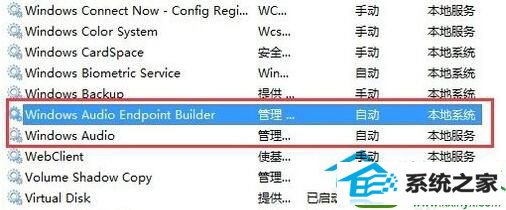
win10没有声音怎么办驱动正常的图文教程二 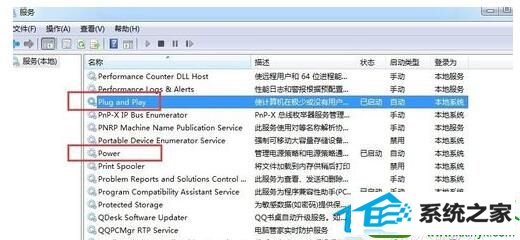
win10没有声音怎么办驱动正常的图文教程三 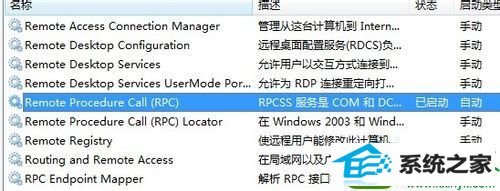
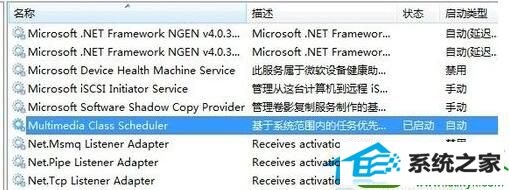
win10没有声音怎么办驱动正常的图文教程四
win10没有声音怎么办驱动正常的图文教程
1、按win键+R,输入services.msc,打开服务列表。
也可以在我的电脑右键设备管理器里找到服务列表。
点击按名称排序,方便查找。

2、往下拉,找到2个服务:
【windows Audio】
【windows Audio Endpoint Builder】
将其设置启动类型“自动”,启动状态“已启动”
如果声音正常,那就oK啦。如果无法启动,出现以下情况,继续往下看
错误1068:依赖服务或组无法启动
错误1722:RpC服务器不可用
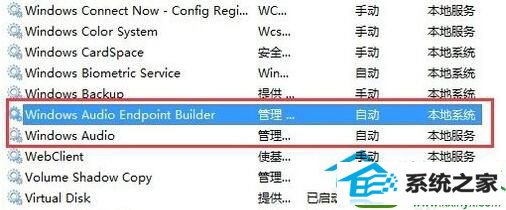
3、首先检查【plug and play】和【power】服务是否已经开启
如果没有,同样设置启动类型“自动”,启动状态“已启动”
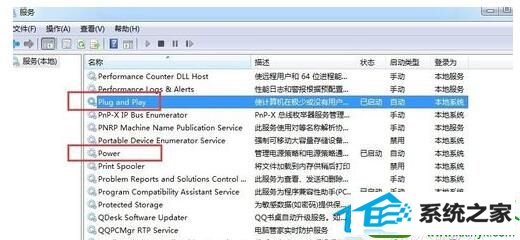
4、然后再检查【Remote procedure Call (RpC)】和【Multimedia Class scheduler】服务,如同第三步骤操作。
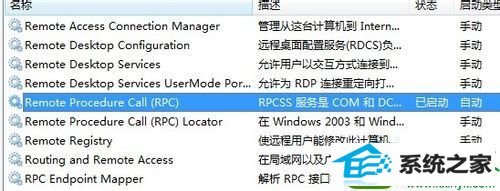
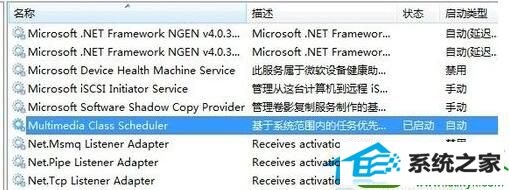
5、做完3、4步骤后再重新开启步骤2的【windows Audio】和【windows Audio Endpoint Builder】服务,正常情况下就可以顺利开启并声音正常的了。
6、如果依然无法解决,那么就可以考虑重装系统了!
好了,以上就是关于win10没有声音怎么办驱动正常的解决方法了,相信大家通过上面的描述一定有所了解吧,如果想了解更多的咨询敬请关注我们吧!
栏目专题推荐
系统下载排行
- 1系统之家Win7 64位 珍藏装机版 2020.11
- 2深度技术Win10 精选装机版64位 2020.06
- 3萝卜家园win11免激活64位不卡顿优良版v2021.10
- 4深度系统 Ghost Win7 32位 安全装机版 v2019.06
- 5电脑公司win7免激活64位通用旗舰版v2021.10
- 6番茄花园Windows10 32位 超纯装机版 2020.06
- 7深度系统 Ghost Xp SP3 稳定装机版 v2019.03
- 8电脑公司Win10 完整装机版 2021.03(32位)
- 9萝卜家园Win7 旗舰装机版 2020.12(32位)
- 10萝卜家园Windows7 64位 热门2021五一装机版
